- El error suele indicar un problema de hardware, pero drivers y cambios recientes también influyen.
- Empieza por ventilación, RAM y Modo seguro; sigue con drivers, CHKDSK y reversión de cambios.
- Si persiste, repara MBR/BCD, desactiva overclock/Intel C-State y actualiza BIOS.
- Protege tus datos: usa medios de rescate y herramientas de recuperación si el sistema no arranca.
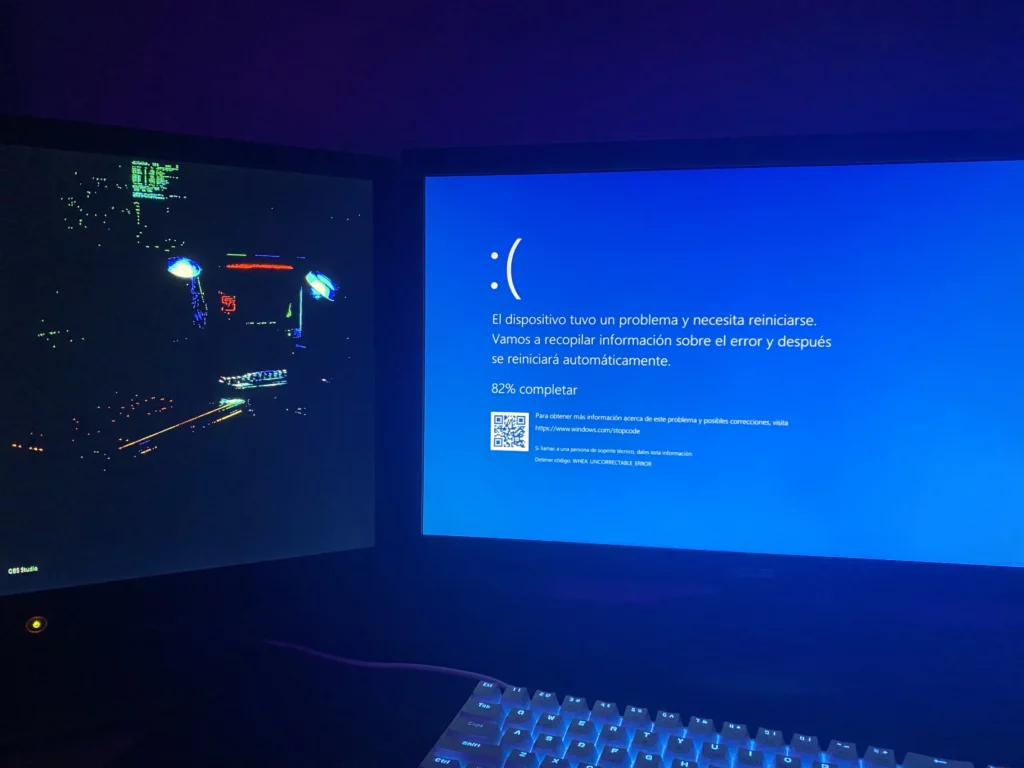
Cuando aparece una pantalla azul con el código WHEA_UNCORRECTABLE_ERROR, el equipo se reinicia tras recopilar datos de diagnóstico y deja una sensación de incertidumbre. Se trata, por lo general, de un fallo relacionado con el hardware, pero también puede estar provocado o agravado por controladores defectuosos, cambios recientes en Windows, overclocking u otros factores del sistema.
No es un error trivial y a veces resulta persistente, pero tiene solución. En esta guía encontrarás un enfoque ordenado y completo: de las causas más probables a las comprobaciones rápidas, de los métodos de recuperación a las reparaciones avanzadas (MBR/BCD), además de consejos para evitar pérdidas de datos y herramientas que te pueden ayudar si el sistema no arranca.
Qué es WHEA_UNCORRECTABLE_ERROR y por qué aparece
El mensaje WHEA_UNCORRECTABLE_ERROR suele ir acompañado del texto de pantalla azul típico y del detener código 0x0000124. WHEA corresponde a Windows Hardware Error Architecture, lo que indica que Windows ha detectado una señal de error de hardware que no puede corregir de forma automática.
Además del reinicio inesperado, no es raro que se pierdan datos no guardados durante el bloqueo. Si el BSOD se repite con frecuencia, conviene actuar cuanto antes para identificar la causa y reducir el riesgo de corrupción en discos o archivos del sistema.

Causas habituales del WHEA_UNCORRECTABLE_ERROR
Este error puede tener diferentes orígenes, pero los más repetidos en casos reales son los siguientes. Conocerlos ayuda a priorizar las comprobaciones y a ahorrar tiempo en el diagnóstico.
- Fallo de hardware: RAM defectuosa o mal asentada, CPU mal colocada, fuente de alimentación inestable, placa base con problemas, GPU inestable o disco con sectores dañados.
- Controladores en conflicto o dañados: tras actualizaciones de Windows o del propio driver, especialmente gráficos y de chipset.
- Overclocking y voltajes inadecuados: frecuencias fuera de especificación y estados de energía de la CPU (C-State) pueden provocar inestabilidad y temperaturas más altas.
- Archivos de sistema corruptos: corrupción en el sistema de archivos o en componentes de arranque (MBR/BCD) que desencadenan comportamientos erráticos.
- Cambios recientes en Windows: instalaciones de actualizaciones, nuevos controladores o aplicaciones que alteran componentes críticos.
Comprobaciones rápidas antes de tocar el sistema
Antes de entrar en soluciones profundas, merece la pena una revisión física básica. Una limpieza y verificación sencilla puede evitar horas de prueba y error.
Comprueba la ventilación del equipo y la acumulación de polvo en ventiladores, disipadores y rejillas. El sobrecalentamiento por obstrucción es una causa más común de lo que parece y puede desencadenar pantallazos azules bajo carga.
Verifica que la memoria RAM está bien fijada en sus ranuras y que la CPU no se ha movido (en sobremesa). Si no te sientes cómodo manipulando hardware, pasa directamente a los pasos desde Windows, pero ten presente que un mal contacto en RAM/CPU dispara errores impredecibles.
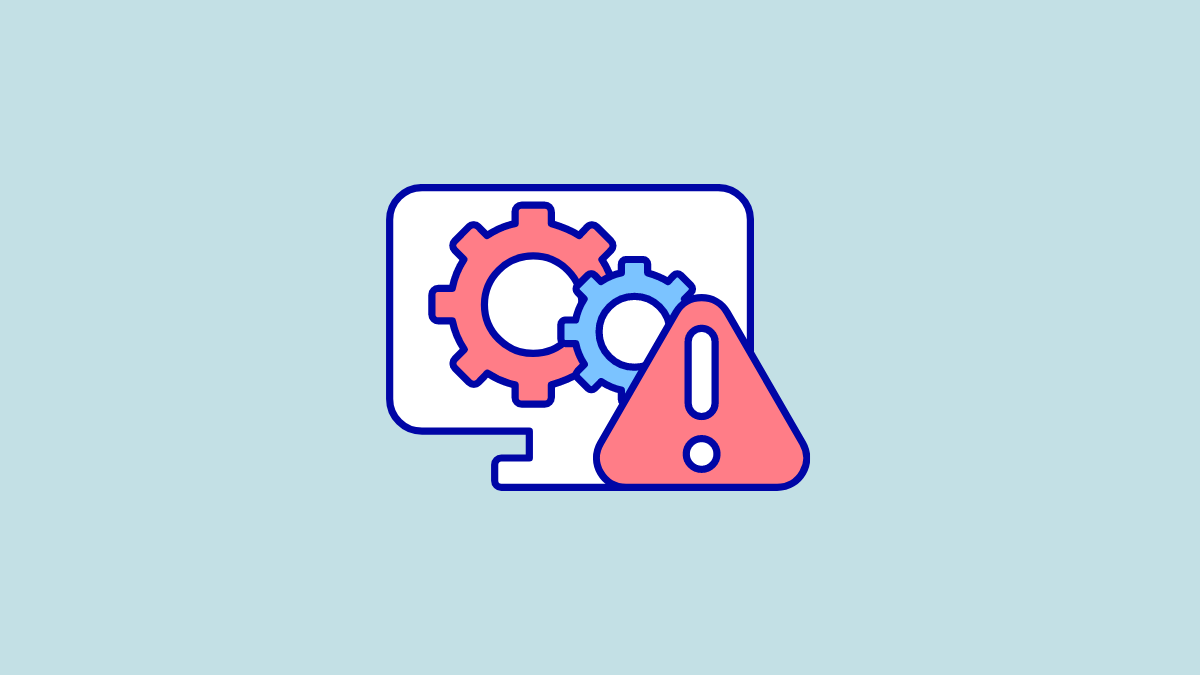
Soluciones paso a paso
He quí una batería de soluciones para acabar con el WHEA_UNCORRECTABLE_ERROR:
Método 1: Analiza el equipo en busca de malware
Malware y adware pueden dañar servicios del sistema, controladores o provocar corrupción en archivos. Pasa un análisis completo con tu antivirus actualizado; si no cuentas con uno, utiliza la herramienta de eliminación de software malintencionado de Microsoft. Elimina cualquier amenaza detectada y reinicia.
Método 2: Instala todas las actualizaciones de Windows disponibles
Windows aporta parches de estabilidad y compatibilidad de forma continua. Abre Configuración > Actualización y seguridad > Windows Update y pulsa Buscar actualizaciones. Instala las pendientes, reinicia y comprueba si el problema desaparece.
Método 3: Revisa el hardware y testea la memoria RAM
Abre la torre (si es sobremesa) y asegura los módulos de memoria: quita y vuelve a colocar cada módulo hasta que los clips encajen al 100%. Una RAM mal asentada es un desencadenante clásico de WHEA_UNCORRECTABLE_ERROR.
Para comprobar fallos, ejecuta el Diagnóstico de memoria de Windows (escribe “Diagnóstico de memoria de Windows” en Inicio) o utiliza MemTest86 desde un USB de arranque. Si aparecen errores, prueba módulos por separado o sustitúyelos.
Método 4: Actualiza, retrocede o reinstala controladores
Drivers corruptos o incompatibles son habituales tras una actualización. En Modo seguro, abre el Administrador de dispositivos con Windows + R > devmgmt.msc. Busca signos de alerta (iconos en amarillo/rojo), actualiza esos controladores o desinstálalos y reinicia para que Windows los reinstale.
Revisa también Configuración > Actualización y seguridad > Windows Update > Ver historial de actualizaciones y desinstala (temporalmente) controladores recientes si el error apareció justo después de su instalación.
Método 5: Desactiva temporalmente la protección en tiempo real
Algunas suites de seguridad pueden interferir con controladores de bajo nivel. En Seguridad de Windows > Virus y amenazas > Administrar configuración, desactiva Protección en tiempo real de forma temporal y reinicia. Si el problema cesa, valora reinstalar o cambiar de solución antivirus.
Método 6: Comprueba el disco con CHKDSK
chkdsk C: /f
Y si sospechas de sectores defectuosos (tardará más), lanza la variante con reparación profunda: esta lectura intenta recuperar sectores problemáticos.
chkdsk C: /r
Si Windows está en otra unidad, cambia la letra en el comando. Tras finalizar, reinicia y verifica si el BSOD desaparece.
Método 7: Desactiva el overclock y restablece la BIOS/UEFI
Si has tocado frecuencias, voltajes o perfiles XMP, vuelve a los valores de fábrica. Entra en BIOS/UEFI desde el arranque y carga Load Optimized Defaults (o equivalente). Deshabilita cualquier ajuste de overclock (CPU/GPU/RAM) y guarda cambios.
Algunos equipos reportan mejoría al desactivar Intel C-State (estados de ahorro de energía de la CPU). Navega a Advanced > CPU Configuration > CPU Power Management y pon CPU C-State en Disabled, si tu fabricante lo permite.
Método 8: Reconstruye el arranque (MBR/BCD) con medios de instalación
Si el arranque está dañado, puedes repararlo desde el entorno de instalación de Windows (DVD/USB). Inicia desde el medio y elige Reparar tu equipo > Solucionar problemas > Opciones avanzadas > Símbolo del sistema. Ejecuta:
bootrec /fixmbr
bootrec /fixboot
bootrec /rebuildbcd
Si el error persiste, renombra el almacén BCD y vuelve a generarlo con bcdboot (ajusta letras de unidad según tu caso). Asegúrate de apuntar a la ruta correcta de Windows:
ren BCD BCD.old
bcdboot C:\Windows /l en-us /s G: /f ALL
Sal del símbolo del sistema, expulsa el medio y reinicia. Una BCD en buen estado evita problemas de arranque que pueden derivar en BSOD intermitentes.
Método 9: Realiza un inicio limpio (clean boot)
Para descartar conflictos de software, abre Ejecutar con Windows + R, escribe msconfig y en Servicios marca “Ocultar todos los servicios de Microsoft” y pulsa Deshabilitar todo. En la pestaña Inicio abre el Administrador de tareas y desactiva los elementos de inicio. Reinicia y comprueba si el error desaparece.
Método 10: Desconecta periféricos y prueba puertos
Retira todos los dispositivos USB (almacenamiento, impresoras, hubs, etc.). Trabaja con teclado y ratón alternativos para descartar un periférico defectuoso. Conecta cada dispositivo uno a uno y, a ser posible, en el mismo puerto para localizar si el problema es del puerto o del periférico.
Si usas una tarjeta gráfica dedicada, prueba a retirarla temporalmente (si tu CPU dispone de gráfica integrada) y conecta el monitor a la placa base. Si el BSOD desaparece, has identificado el componente sospechoso.
Método 11: Restaura el sistema a un punto anterior
Cuando el error surge tras un cambio reciente (driver/actualización/programa), Restaurar sistema puede revertirlo sin tocar tus archivos personales. Busca “Restaurar sistema” en Inicio > Recuperación > Abrir Restaurar sistema y selecciona un punto previo a la incidencia.
Método 12: Vuelve a una versión anterior de Windows o deshaz cambios
Si el problema comenzó tras una actualización grande, puedes volver a la compilación anterior desde Configuración > Actualización y seguridad > Recuperación > Volver a la versión anterior (si está disponible). Este proceso desinstala parches recientes que pudieran causar incompatibilidades.
Método 13: Actualiza la BIOS/UEFI
Los fabricantes publican actualizaciones de firmware que corrigen compatibilidad y estabilidad. Desde BIOS/UEFI, utiliza la opción de actualización de firmware apuntando al archivo en una memoria USB, siguiendo exactamente las instrucciones del fabricante. No interrumpas el proceso.
Método 14: Repara Windows con un disco de instalación o de reparación
Desde un DVD/USB de instalación de Windows, elige Reparar tu equipo y accede a Reparación de inicio, Restaurar sistema y opciones avanzadas. En equipos sanos puedes crear un disco de reparación (Panel de control > Copia de seguridad y restauración > Crear un disco de reparación del sistema) para usarlo en el PC afectado.
Método 15: Instalación limpia de Windows
Es el último recurso cuando el resto no funciona o hay corrupción severa. Haz copia de seguridad de tus archivos, crea un medio de instalación, arranca desde él y elige “Instalar ahora”. Puedes introducir tu clave o continuar sin ella para activarla más tarde, selecciona la edición correcta y en Tipo de instalación elige Personalizada. Borra la partición del sistema anterior (tras confirmar el backup), instala y configura.

Buenas prácticas para evitar su reaparición
- Procura estar al día con las actualizaciones de seguridad de Windows Defender han desencadenado conflictos puntuales.
- Mantén Windows y los controladores al día, pero evita instalar drivers beta o no firmados salvo necesidad.
- Evita overclock agresivo en equipos de producción o sin refrigeración adecuada.
- Cuida el polvo y la ventilación, verifica que los ventiladores funcionan y renueva la pasta térmica si han pasado años desde el montaje.
- Realiza copias de seguridad periódicas para minimizar el impacto de cualquier BSOD imprevisto.
Combinar comprobaciones físicas, ajustes de software y reparaciones del arranque cuando hace falta es todo lo que hay que hacer. Con un enfoque metódico —y sin olvidar proteger y recuperar tus datos si el sistema no arranca—, es fundamental para devolver la estabilidad al PC y prevenir que el WHEA_UNCORRECTABLE_ERROR vuelva a sorprenderte en el peor momento.
Redactor especializado en temas de tecnología e internet con más de diez años de experiencia en diferentes medios digitales. He trabajado como editor y creador de contenidos para empresas de comercio electrónico, comunicación, marketing online y publicidad. También he escrito en webs de economía, finanzas y otros sectores. Mi trabajo es también mi pasión. Ahora, a través de mis artículos en Tecnobits, intento explorar todas las novedades y nuevas oportunidades que el mundo de la tecnología nos ofrece día a día para mejorar nuestras vidas.